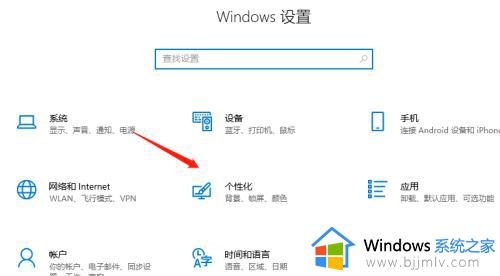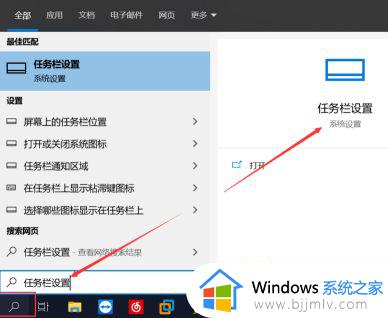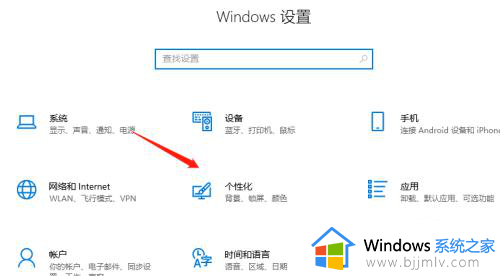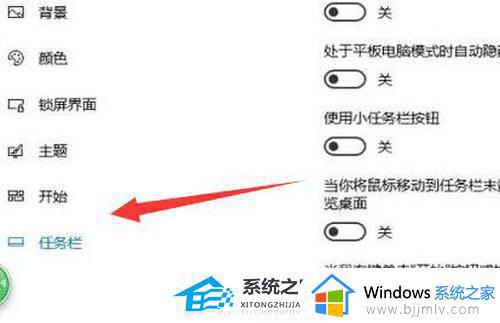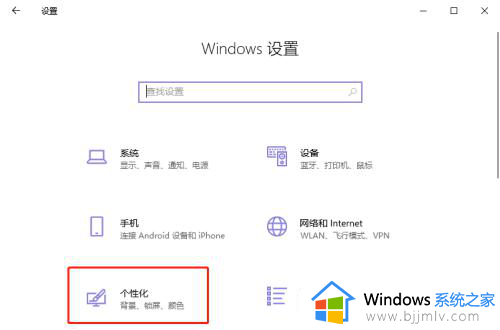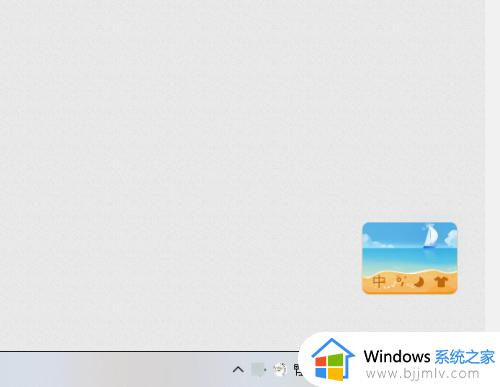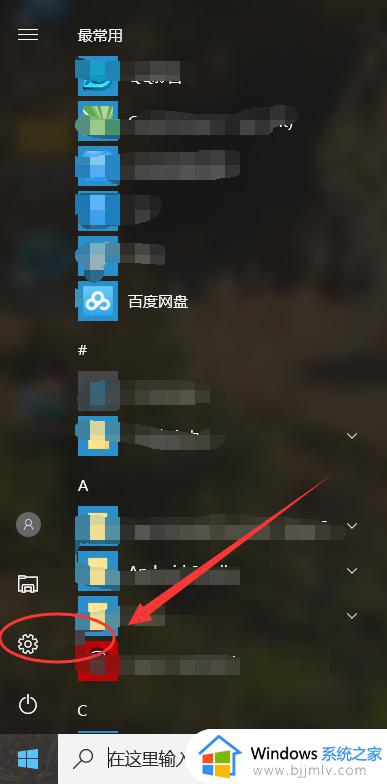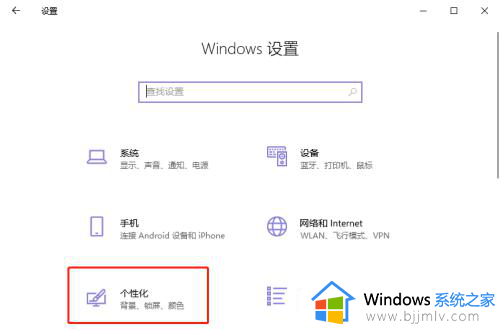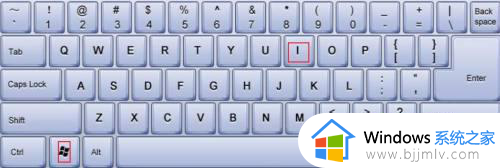win10任务栏右下角图标隐藏方法 任务栏右下角图标怎么隐藏win10
更新时间:2022-10-29 15:49:00作者:qiaoyun
在win10系统任务栏右下角中,都会显示很多图标,可是有些小伙伴觉得图标太多了占用任务栏空间,其实我们可以将其隐藏起来,那么任务栏右下角图标怎么隐藏win10呢?方法并不会难,跟着小编来学习一下win10任务栏右下角图标隐藏方法。
解决方法:
1.在电脑桌面下方的任务栏找到搜索框,搜索“任务栏设置”。并点击打开“任务栏设置”。
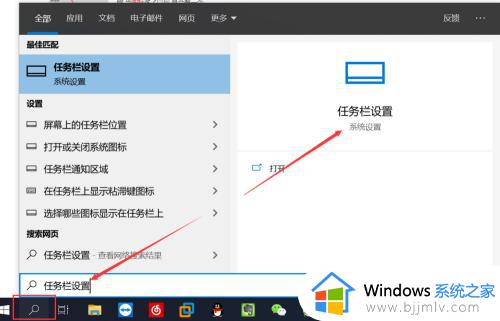 2.在打开的“任务栏设置”界面左下角,点击“任务栏”选项。
2.在打开的“任务栏设置”界面左下角,点击“任务栏”选项。
 3.在右侧点击“选择哪些图标显示在任务栏上”。
3.在右侧点击“选择哪些图标显示在任务栏上”。
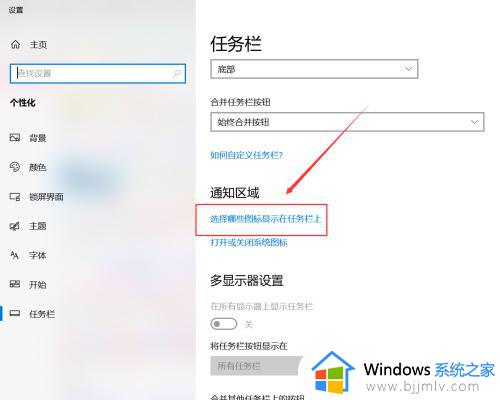 4.首先关闭“通知 区域始终显示所有图标”。
4.首先关闭“通知 区域始终显示所有图标”。
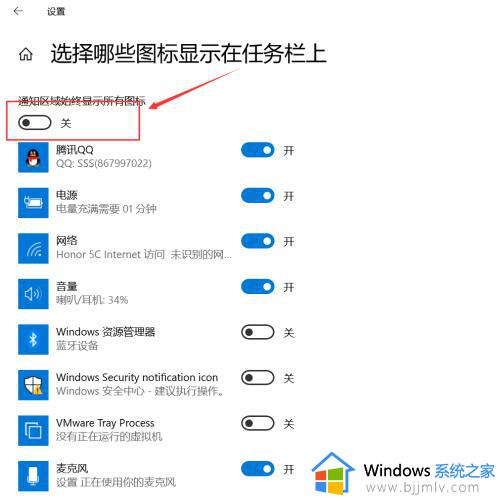 5.然后对需要显示/隐藏的程序选择“开/关”,最后关闭设置界面即可。
5.然后对需要显示/隐藏的程序选择“开/关”,最后关闭设置界面即可。
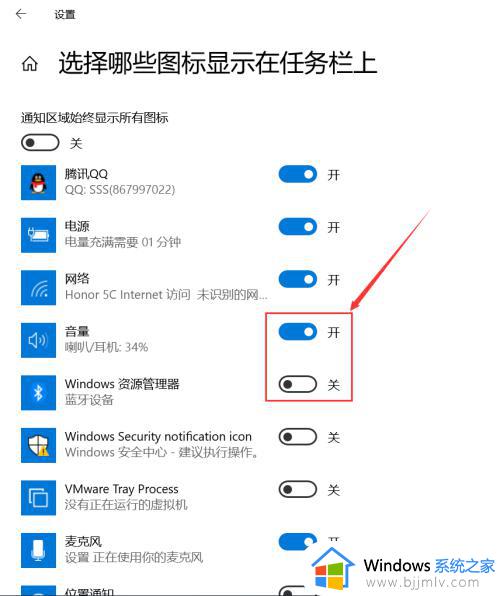 以上给大家讲解的就是win10任务栏右下角图标的详细隐藏方法,如果你有需要的话,可以学习上面的方法来进行操作吧。
以上给大家讲解的就是win10任务栏右下角图标的详细隐藏方法,如果你有需要的话,可以学习上面的方法来进行操作吧。